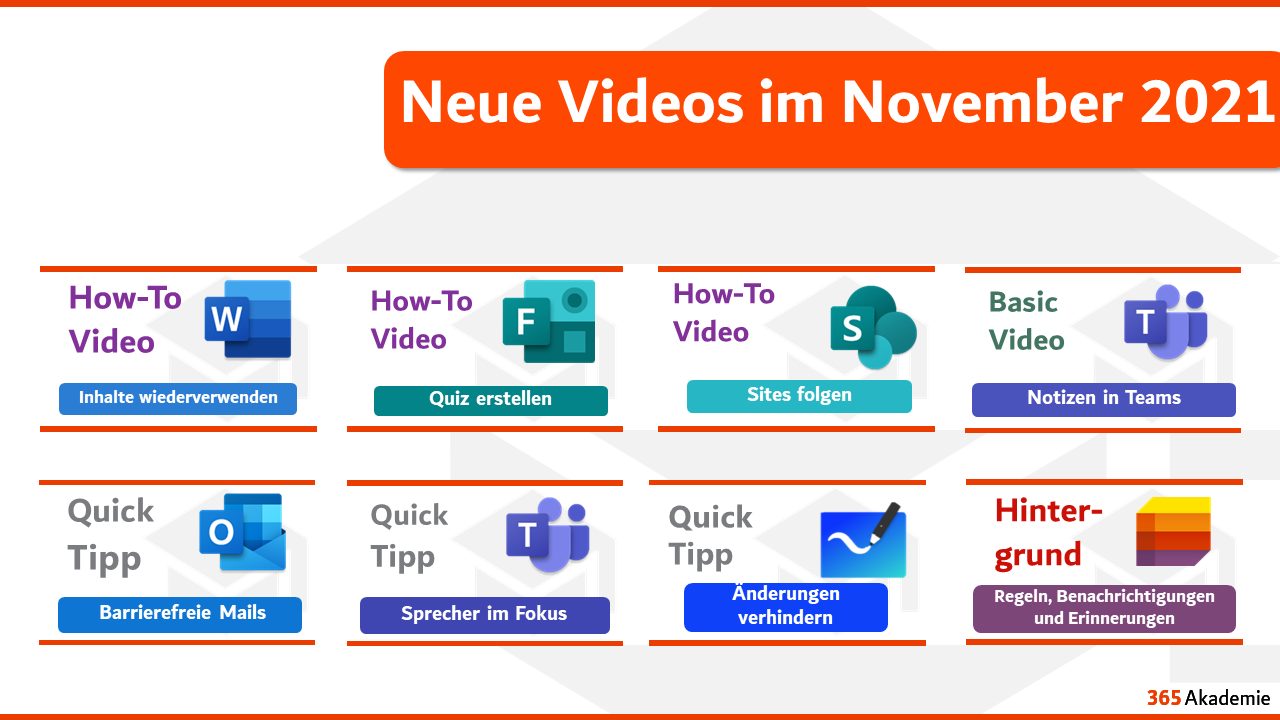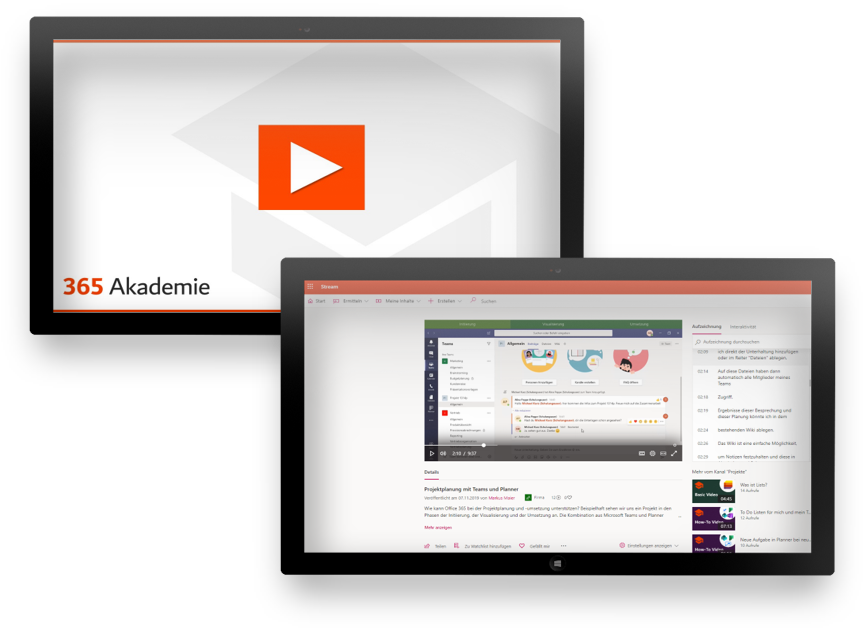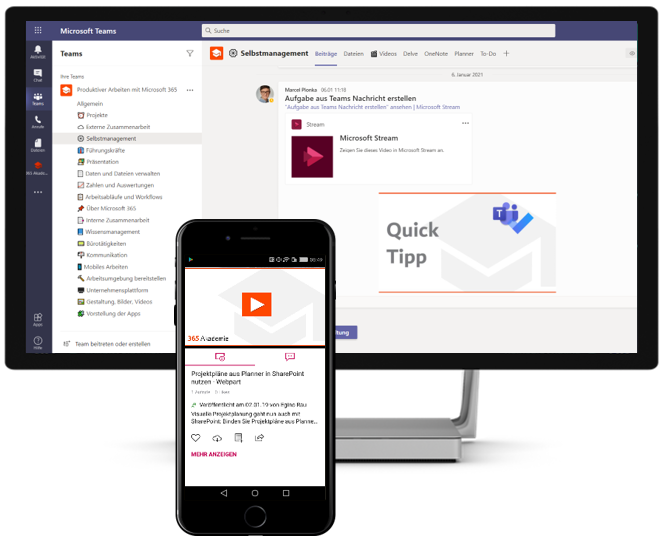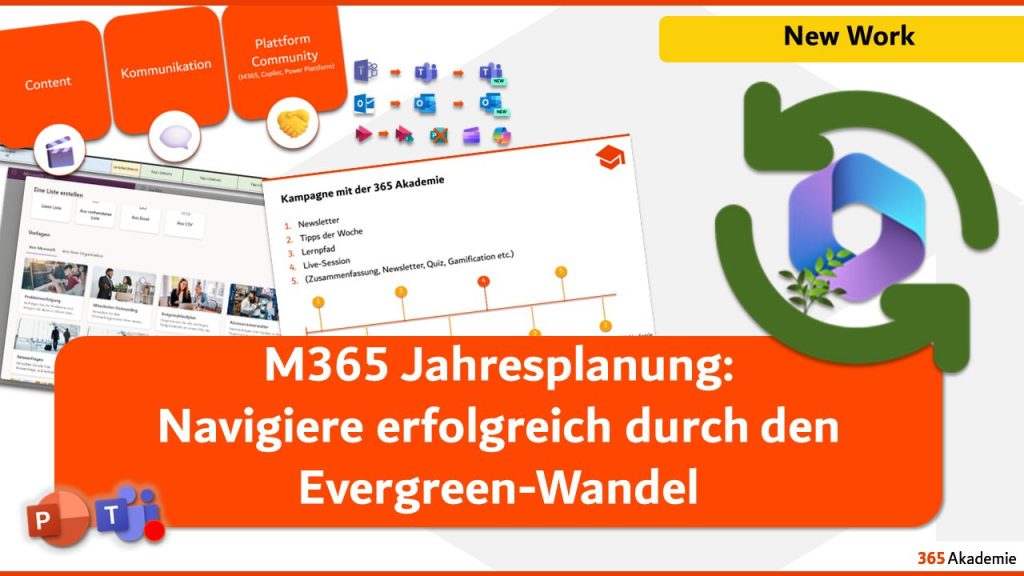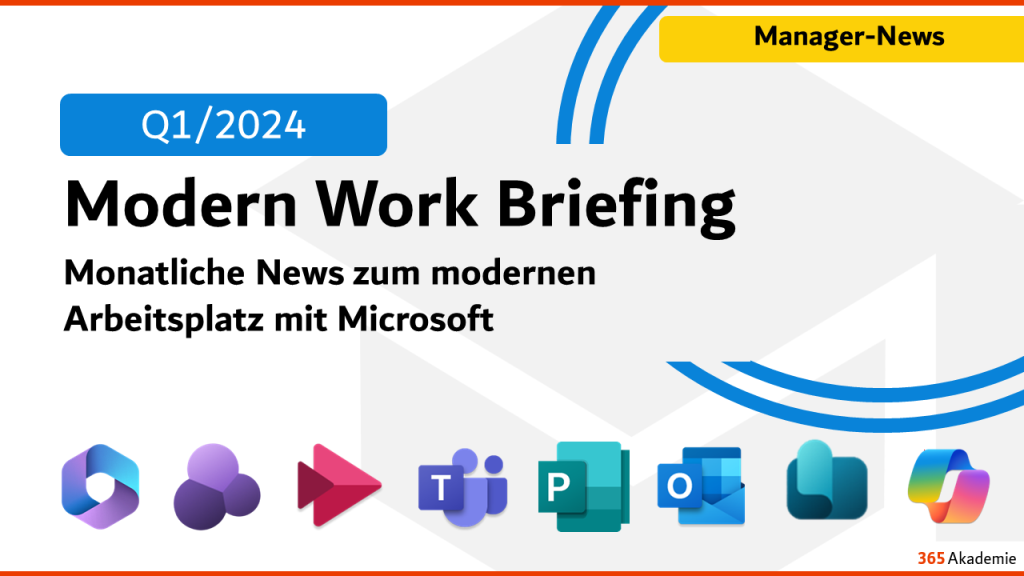In dem Monat gab es eine Menge Neuerungen von der großen Microsoft Konferenz „Ignite“, die wieder digital stattgefunden hat. Wir haben auch in diesem Monat den Fokus unserer eLearning Videos wieder auf „Produktivität“ gelegt: Verwenden Sie manchmal Abschnitte aus Word Dateien immer wieder? Dann hilft Ihnen die Tap-Funktion. Arbeiten Sie auf vielen SharePoint Sites – dann können Sie mit „Folgen“ leichter auf dem Laufenden bleiben. Bei Online-Präsentationen hilft Ihnen „Spotlight“ dauerhaft im Fokus zu bleiben! Alles weitere dann in unserem November-Paket!
Unsere neuen Videos vom November 2021
Elemente aus vorherigen Dateien schnell übernehmen und wiederverwenden
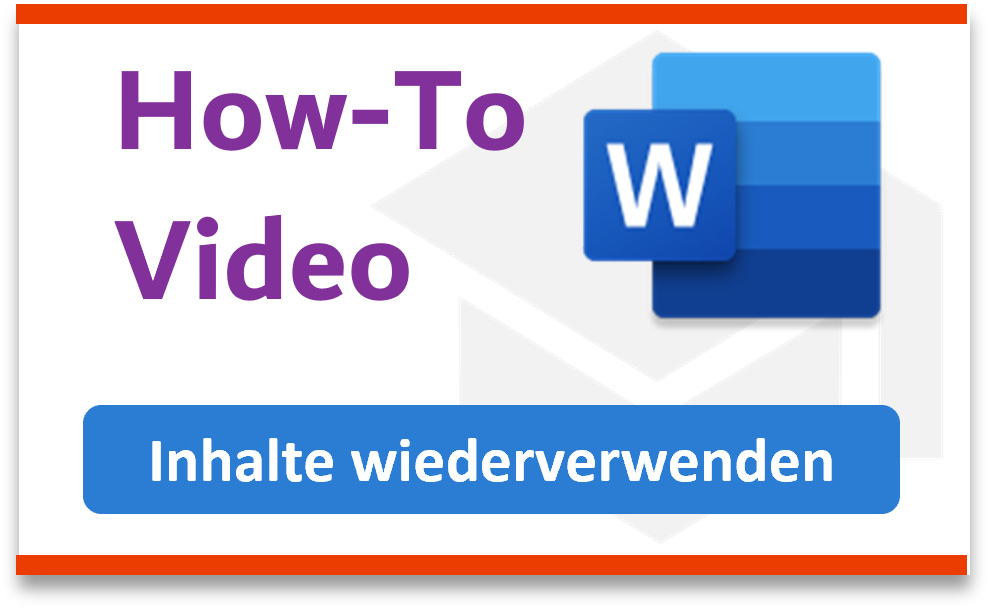
Verwenden Sie Teile früherer Dateien für neue Dokumente wieder? Mit der Tap-Funktion in Word greifen Sie einfach auf Fragmente bestehender Dateien zu und können diese direkt in Ihr Dokument aufnehmen! Das Hinzufügen funktioniert ähnlich einfach wie die Integration eines Schnellbausteins.
Quiz erstellen

Möchten Sie den Wissenstand Ihrer Kollegen, Ihrem Team oder externen Personen abfragen: Sei es vor oder nach einer Schulung oder zur allgemeinen Wissensabfrage? Mit Forms lassen sich nicht nur Umfragen erstellen, sondern Sie können auch ein Quiz inkl. Punktevergabe anlegen und teilen.
Schneller auf Dateien und Informationen zugreifen – Sites folgen
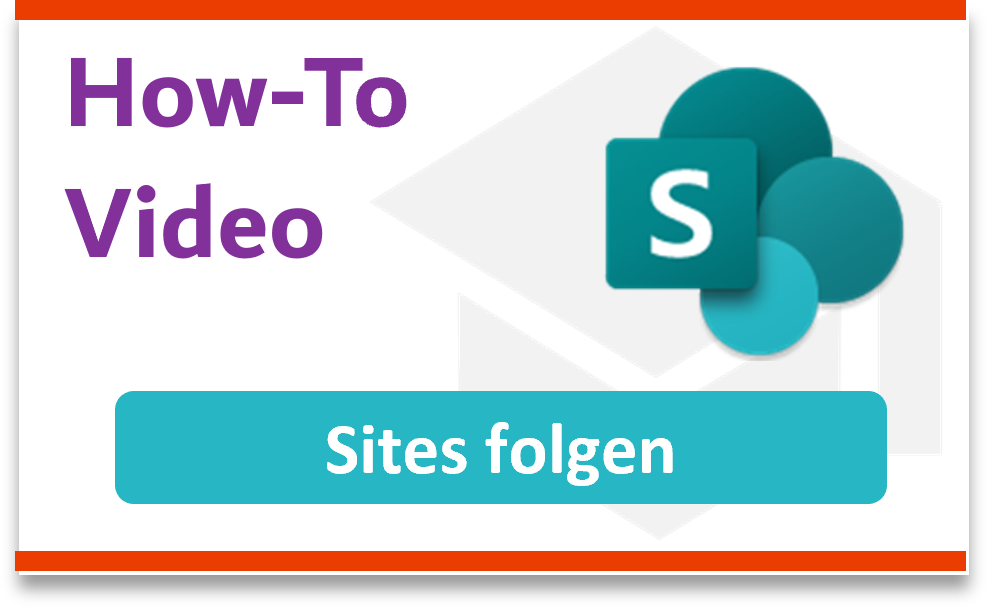
Sind Sie auf vielen verschiedenen SharePoint Sites und in vielen Teams unterwegs? Dann ist es oftmals gar nicht so einfach den richtigen Speicherort einer Datei zu finden. Durch das „Folgen“ einer SharePoint Site können Sie bestimmte Orte in eine Art „Favoritenliste“ aufnehmen. Darauf haben Sie dann schneller Zugriff: Aus den Office Apps wie auch aus der SharePoint App heraus.
Notizen ✒ in Teams speichern 💾 mit dem Wiki
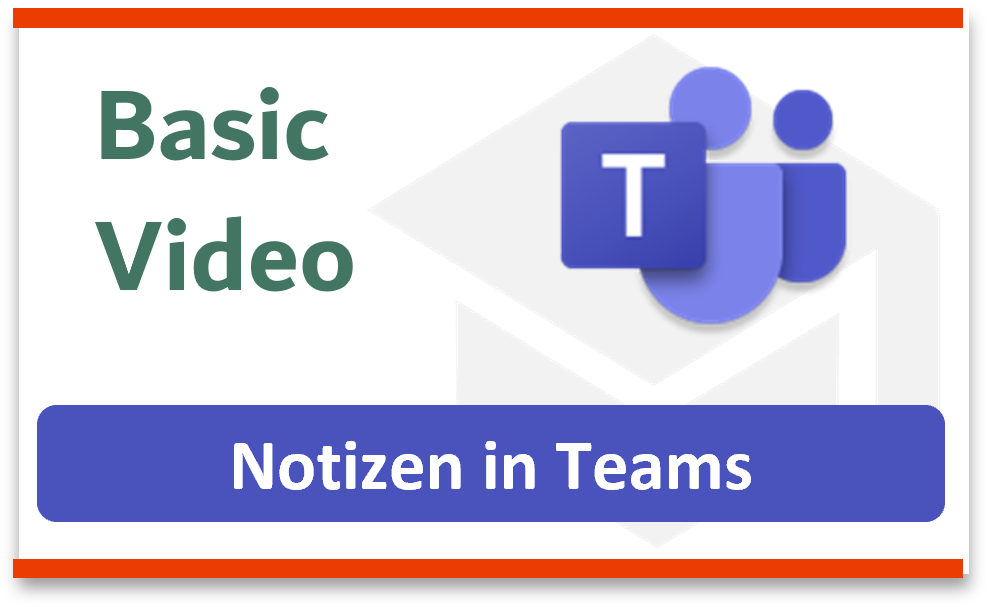
Microsoft Teams stellt Ihnen in jedem Kanal neben den Unterhaltungen und Dateien auch ein Wiki zur Verfügung. Erfahren Sie auf was es ankommt, wie ein Wiki aufgebaut ist und wie Sie am besten mit einem Wiki arbeiten.
Barrierefreiheit in Outlook Mails

Möchten Sie, dass Ihre Mail Barrierefrei ist? Aktivieren Sie die Barrierefreiheitsüberprüfung!
Ask me anything durchführen
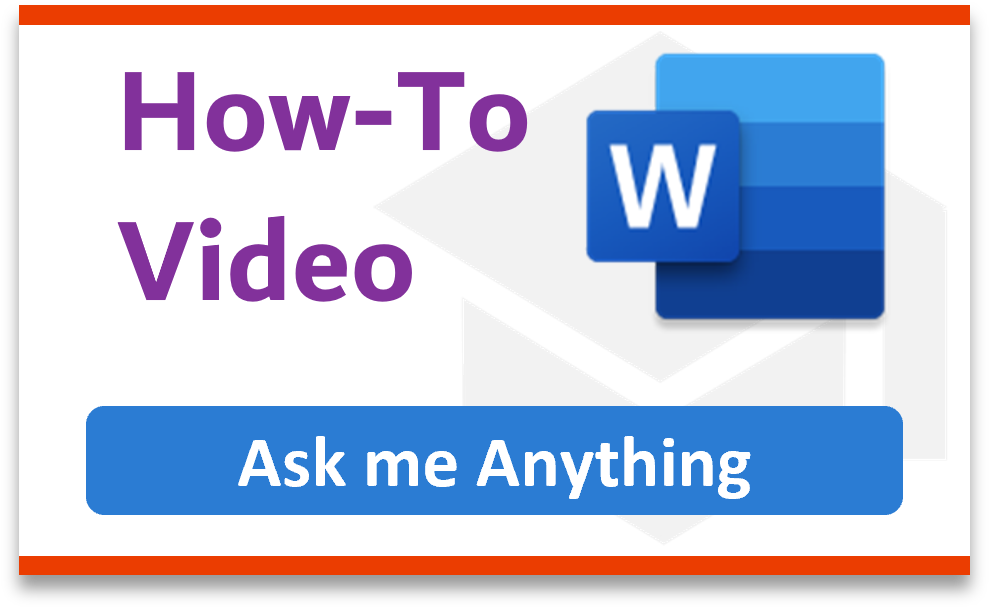
Möchten Sie mit einer „Ask me anything“-Runde Fragen beantworten und für Klarheit sorgen? Egal ob Sie dieses Format in Person oder virtuell durchführen, in beiden Fällen kann Sie eine Forms Umfrage beim Sammeln der Fragen unterstützen. Alle abgegebenen Fragen können Sie sich dann gesammelt in einer Excel Tabelle anzeigen lassen, um diese vorab noch zu priorisieren und zu kuratieren.
Änderungen am Whiteborad verhindern – nur Lesen

Grundsätzlich können alle Personen bei einem Whiteboard Änderungen durchführen. Doch die Berechtigungen lassen sich anpassen: Sie können direkt bei der Freigabe oder auch danach das Recht beschränken auf „Lesen“ oder komplett entziehen.
Excel Arbeitsmappen barrierefrei gestalten
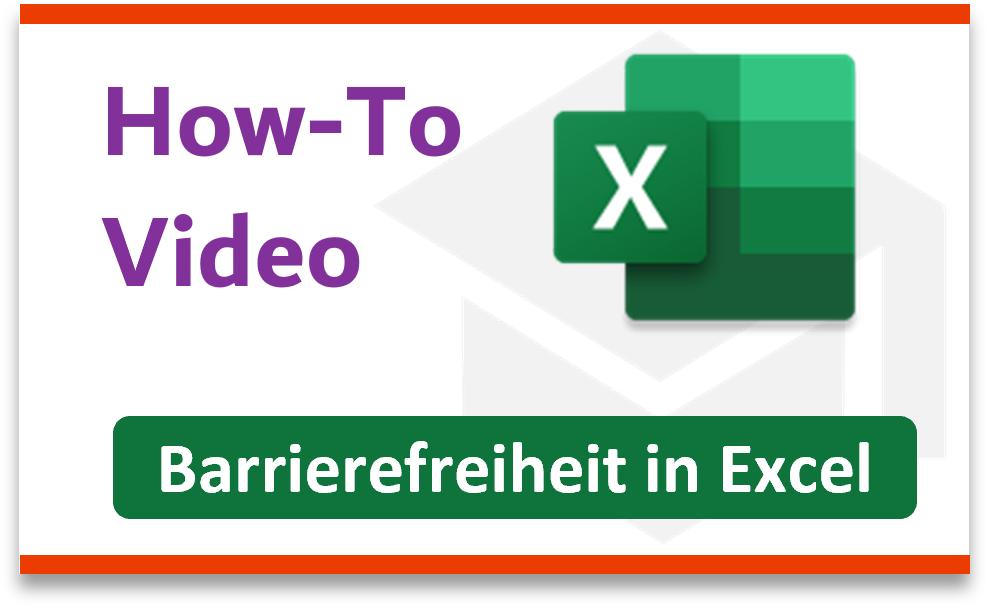
Sie möchten Ihre Tabelle oder Arbeitsmappe barrierefrei gestalten? Sie können dafür einige Dinge tun, um es anderen leichter zu machen, Ihre Daten zu lesen und zu verstehen. Dazu gehört die Nutzung von Alternativtexten für visuelle Objekte, Kontrast, die korrekte Formatierung von Überschriften sowie auch eine einfache Tabellenstruktur. Mit Hilfe des Barriere-Check in Excel identifizieren Sie die häufigsten Probleme.
Mehr Informationen zur Barrierefreiheit von Excel Tabellen finden Sie hier!
Regeln, Benachrichtigungen und Erinnerungen für Listen einrichten

Möchten Sie Ihre Listen in Microsoft Lists besser im Blick behalten? Dann richten Sie sich eine Benachrichtigungsregel ein! Lists informiert Sie dann, sobald ein Element der Liste hinzugefügt, geändert oder gelöscht wurde.
Sprecher im Fokus – Moderatormodus und Spotlight in Teams Besprechungen nutzen

Möchten Sie sicherstellen, dass alle Teilnehmer Ihr Kamerabild gut sehen können während einer Online-Besprechung? Stellen Sie sich ins Rampenlicht mit der Spotlight-Funktion oder nutzen Sie den Moderatormodus!
Wenn Sie noch mehr Informationen zu uns oder unseren eLearning-Videos rund um Microsoft 365 möchten, dann können Sie jederzeit gerne auf uns zukommen!